В новых MacBook Pro с Retina есть одна весьма занимательная особенность: максимально возможное разрешение экрана обычным способом выставить на них нельзя (о причинах потом).
Но, если очень надо, то можно. Проще говоря, можно как пользоваться экраном, с выставленным по умолчанию разрешением, так и установить оригинальное разрешение, которое значительно больше, чем это предусмотрено стандартными заводскими настройками. А вот как это делается, мы сейчас и расскажем.
Если вы уже успели купить Apple MacBook Pro последнего поколения или только собираетесь его приобрести (кстати, вот линк подходящий), но уже знакомы, хотя бы поверхностно, с технической спецификацией моделей данной серии, то знаете (если не знаете, значит, напоминаем), что она включает конфигурации с двумя типами экранов — с диагональю 15.4″ и 13.3″. Так называемые 15-дюймовые MacBook Pro (модель A1398) оснащаются Retina-дисплеями с диагональю 15.4″ и оригинальным разрешением 2880 x 1800 точек (при плотности пикселей 220 ppi), а 13-дюймовые MacBook Pro (модели A1425 и A1502) — Retina-дисплеями с диагональю 13.3″ и оригинальным разрешением 2560 x 1600 точек (при плотности пикселей 227 ppi).
По умолчанию и в 15-дюймовых, и в 13-дюймовых MacBook Pro Retina используется «половинчатое разрешение» — т.е. 1440 x 900 и 1280 x 800 точек соответственно. Но ведь матрица может больше, потому вполне логичным будет использовать ее возможности? Именно!
Стандартные настройки Apple
На сайте техподдержки компании имеется раздел FAQ, где упоминается об использовании Retina-дисплеев и в частности отмечено, что Mac OS X поддерживает еще 4 (четыре!) различных разрешения экрана в дополнение к стандартному, используемому по умолчанию. Изменить стандартное разрешение экрана можно в разделе «Системные настройки» (System Preferences) меню Apple ноутбука.
В настройках экрана вы увидите, что упомянутые 4 дополнительных разрешения экрана отображены в виде небольшой шкалы, где минимальное значение указано как «Более крупный текст», а максимальное — «Больше места». В моделях MacBook Pro A1308 (15″) поддерживается следующее масштабирование разрешения: 1920 x 1200, 1680 x 1050, 1280 x 800 и 1024 x 640; в A1425 и A1502 (13″) — 1680 x 1050, 1440 x 900 и 1024 x 640 точек.
Однако Apple предупреждает, что «при масштабировании разрешения не обеспечивается такое же качество изображения, как при использовании параметров Retina. Масштабирование разрешения также может повлиять на производительность графического процессора в зависимости от используемых приложений».
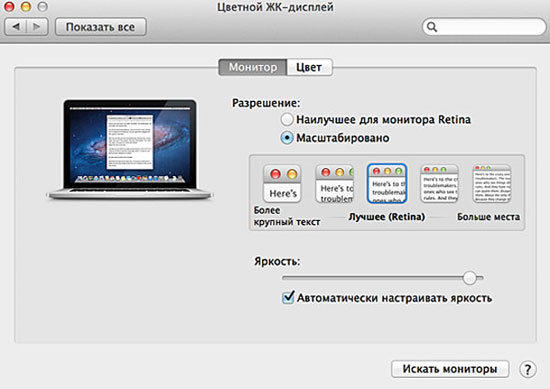
Сторонние приложения
Как видим, единственное разрешение, которое Apple не предлагает — это оригинальное разрешение экрана. Причина проста: иконки, шрифты и другие графические элементы на экране будут настолько малы, что рассмотреть их смогут не все юзеры. Тем не менее, есть как минимум три способа установить оригинальное разрешение экрана в новых MacBook Retina, а также попутно активировать еще некоторые опции системы, если понадобится. Сторонний софт в Apple-девайсах, как известно, не поддерживается. Потому описанные ниже решения относить следует к неофициальным, т.е. прежде чем приступать к их реализации необходимо в обязательном порядке сделать бекап системы.
Итак, как установить максимальное разрешение экрана на Apple MacBook Pro Retina?
Retina DisplayMenu
Способ первый называется Retina DisplayMenu. Скачать эту утилиту можно бесплатно. После установки программки пользователь получает расширенный список поддерживаемых разрешений экрана и в качестве дополнения — удобное меню, которое позволяет это разрешение менять.
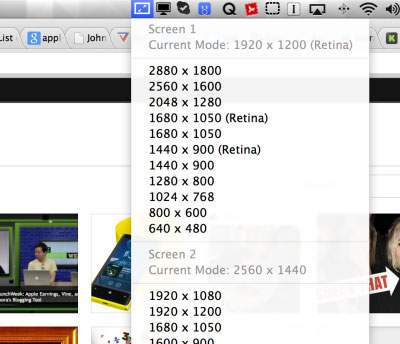
QuickRes
Способ №2 — это хорошо известная программа QuickRes. Как сказано в описании сего программного продукта, QuickRes — «это простой и быстрый способ изменять разрешение экрана вашего Mac», что, в общем-то, так и есть. QuickRes совместима с операционными системами OS X Lion (10.7), Mountain Lion (10.8) и Mavericks (10.9). Изначально распространялось приложение бесплатно, но теперь скачать его можно за $1.99, либо оплатить в фонд разработчиков любую приемлемую для вас сумму.
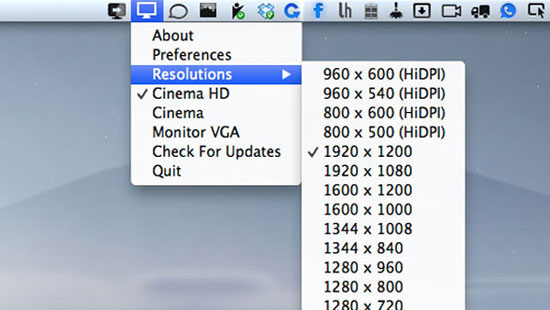
SwitchResX
О способе №3 впервые заговорили на форуме MacRumors сравнительно недавно. Приложение SwitchResX несколько более сложное в освоении и использовании, чем предыдущие два, однако является и более функциональным, поскольку позволяет управлять не только разрешением экрана, но также позволяет контролировать глубину цвета и параметры развертки, изменять ориентацию экрана, дублировать изображение на экран большего размера (Video Mirroring) и многое другое. SwitchResX доступна во множестве версий и совместима с различными Mac OS X (включая новую OS X Mavericks) и даже Mac OS 9. Пробную версию программы скачать можно бесплатно, полнофункциональная стоит 14 евро + регистрация.
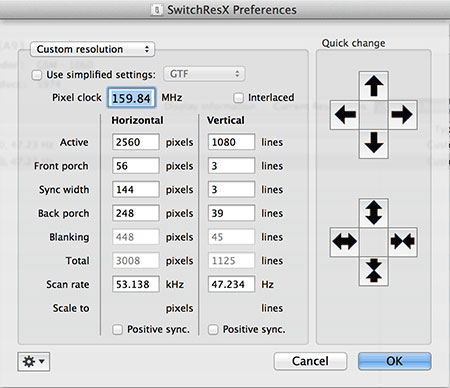
That’s all folks!


